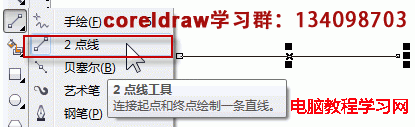萬盛學電腦網 >> 圖文處理 >> Photoshop教程 >> ps濾鏡教程 >> PS路徑和濾鏡給人物全身加上發光效果
PS路徑和濾鏡給人物全身加上發光效果
教程制作效果非常夢幻。制作方法:先用路徑工具給人物畫上自己喜歡的路徑,然後描邊路徑,再多次利用濾鏡效果制作出發光效果,方法非常簡單實用。其它物體效果制作方法相同。
原圖

最終效果

1、打開下圖所示的素材。
2、利用鋼筆工具建立如下路徑。

3、創建新圖層,選擇柔角筆刷,前景色和背景色分別設為白色和黑色,打開路徑面板,右鍵單擊之前創建的路徑,選擇描邊路徑,並勾選“模擬壓力”。

4、選擇菜單:圖層 > 圖層樣式 > 外發光,參數及效果如下圖。
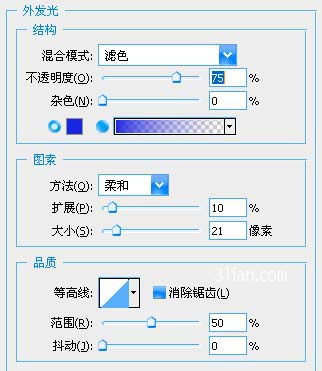

5、創建圖層蒙板,並用黑色筆刷遮罩被腿部擋住的部分。


6、復制曲線圖層,順時針旋轉畫布90度。

7、執行:濾鏡 > 風格化 > 風,參數設置如下圖。

8A:風方向向下效果:
1、在風濾鏡中選擇“從左”並點擊確定;
2、按下“Ctrl + F”重復執行濾鏡效果若干次,直到得到滿意的效果;
3、逆時針旋轉畫布90度。

8B:風向交叉效果:
1、在風濾鏡中選擇“從左”並點擊確定;
2、順時針旋轉畫布90度;
3、按下Ctrl + F;
4、重復2、3兩次得到最終效果。

8C:風向向上效果:
1、在風濾鏡中選擇“從右”並點擊確定;
2、按下“Ctrl + F”重復執行濾鏡效果若干次,直到得到滿意的效果;
3、逆時針旋轉畫布90度。

9、復制背景層,執行:濾鏡 > 渲染 > 光照效果,確定後完成最終效果。
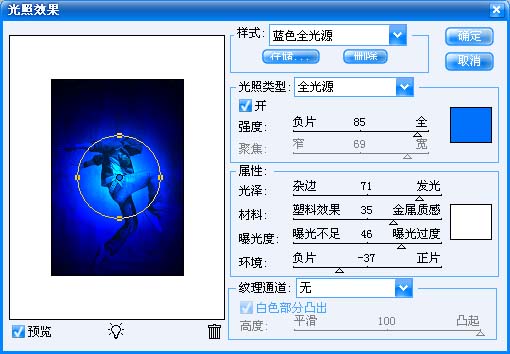

ps濾鏡教程排行
軟件知識推薦
相關文章
copyright © 萬盛學電腦網 all rights reserved